- Chris Hoffman
@chrisbhoffman
- 25 de Abril de 2017, 10:24am EDT


Todos os navegadores da web se lembram de uma lista das páginas web que você visitou. Você pode apagar essa lista a qualquer momento, limpando seu histórico de navegação e apagando as faixas armazenadas em seu computador, smartphone ou tablet. Cada navegador tem seu próprio histórico separado, então você precisará limpar o histórico em vários lugares se você tiver usado mais de um navegador.
RELATADO: Como ativar a navegação privada em qualquer navegador da Web
No futuro, você pode usar o modo de navegação privada para navegar em sites sensíveis sem que seu navegador salve qualquer histórico. Não terá de limpar o seu histórico depois.
Google Chrome for Desktop
RELATADO: Como limpar seu histórico de navegação no Google Chrome
Para limpar seu histórico de navegação no Chrome, no Windows, MacOS ou Linux, clique no menu de três pontos>Mais Ferramentas> Limpar Dados de Navegação. Você também pode pressionar Ctrl+Shift+Delete para abrir esta tela no Windows, ou pressione Command+Shift+Delete em um Mac.
Para apagar todo o seu histórico de navegação, selecione “o início do tempo” na caixa no topo da tela e marque a opção “Histórico de navegação”. Você também pode escolher limpar outros dados privados daqui, incluindo seu histórico de downloads, cookies e cache do navegador.
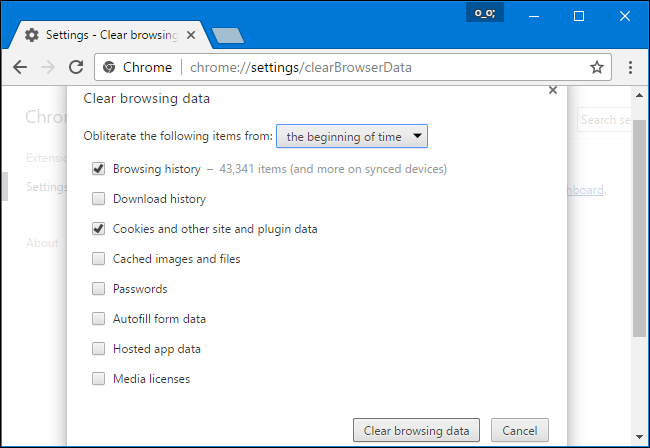
Google Chrome no Android ou iOS
Para limpar seu histórico de navegação no Google Chrome no Android ou iOS, toque no menu > Configurações > Privacidade > Limpar dados de navegação.
Em um dispositivo Android, você precisará escolher quantos dados você quer excluir na parte superior da tela. Seleccione a partir do “início do tempo” para limpar tudo. Em um iPhone ou iPad, o Chrome irá limpar todos os seus dados de navegação por padrão e não permitirá que você escolha outros períodos de tempo aqui.
RELATADO: Como limpar o histórico de navegação no Android
Certifique-se de que a opção “Histórico de navegação” está marcada aqui e toque no botão “Limpar dados” ou “Limpar dados de navegação”. Você também pode escolher limpar outros tipos de dados pessoais daqui, incluindo cookies e arquivos em cache.

Safari no iOS
RELATADO: Como limpar seu histórico de navegação no Safari para iOS
Para limpar seu histórico de navegação no Safari em um iPhone ou iPad, você precisará visitar a aplicação Settings. Navegue até Configurações > Safari > Limpar histórico e dados do site. Toque na opção “Limpar histórico e dados” para confirmar sua escolha.
Este botão limpará todos os dados de navegação sensíveis, incluindo seus cookies e cache.
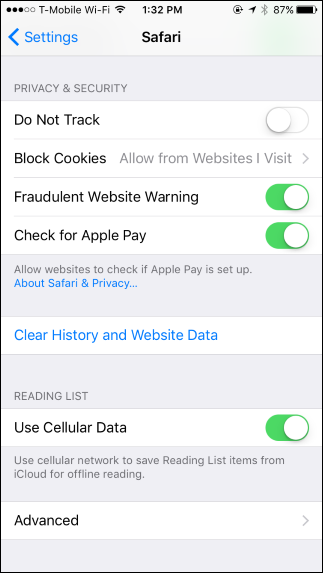

Mozilla Firefox
RELACIONADO: Como limpar seu histórico de navegação no Firefox
Para limpar seu histórico de navegação no Firefox no desktop, clique no menu > Histórico > Limpar. Você também pode pressionar Ctrl+Shift+Delete para abrir esta ferramenta no Windows, ou pressione Command+Shift+Delete em um Mac.
Para apagar todo o seu histórico de navegação, selecione “Tudo” na parte superior da janela e marque “Navegação & Baixar histórico” na lista detalhada de itens a serem apagados. Você também pode escolher limpar outros tipos de dados privados daqui, incluindo seus cookies, cache do navegador, dados de sites offline e preferências específicas do site.
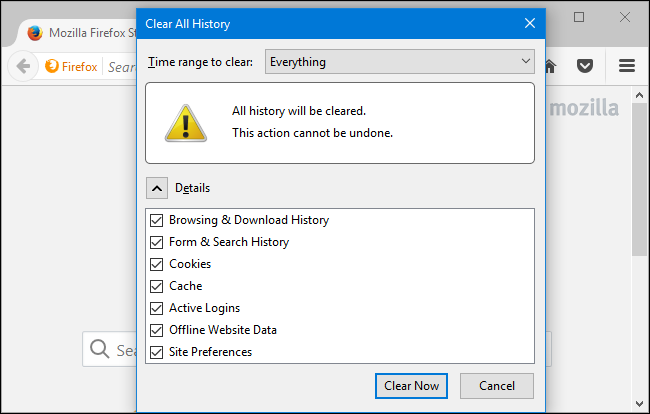
Microsoft Edge
RELATADO: Como limpar seu histórico de navegação no Microsoft Edge
Para limpar seu histórico de navegação no Microsoft Edge, clique no menu > Configurações > Escolha o que limpar. Você também pode pressionar Ctrl+Shift+Delete para abrir estas opções.
Clarar a caixa “Histórico de navegação” e clicar em “Limpar”. Você também pode optar por limpar outros tipos de dados privados daqui, incluindo seu histórico de downloads, dados em cache, cookies e abas que você colocou de lado. Basta marcar o tipo de dados que deseja apagar e clicar no botão “Limpar”.

Safari num Mac
RELACIONADO: Como limpar o histórico de navegação e os cookies do Safari no OS X
Para limpar o histórico de navegação no Safari em um Mac, clique em “Clear History”> Limpar histórico no Safari. Selecione o período de tempo do qual você deseja limpar o histórico e clique em “Limpar histórico”. Para limpar tudo, selecione “all history”.
Safari excluirá seu histórico de navegação assim como seus cookies, arquivos em cache e outros dados relacionados à navegação.

Internet Explorer
RELATADO: Como limpar seu histórico de navegação no Internet Explorer
Para limpar seu histórico de navegação no Internet Explorer, clique no menu > Segurança > Excluir histórico de navegação ou pressione Ctrl+Shift+Delete.
Certifique-se de que a opção “Histórico” está marcada aqui e clique em “Excluir”. Você também pode escolher excluir outros tipos de dados privados daqui, incluindo seus arquivos temporários da Internet, histórico de download e cookies.
Por padrão, o Internet Explorer irá manter cookies e arquivos temporários da Internet para sites que você salvou como favoritos. Desmarque “Preservar dados de sites favoritos” aqui para garantir que o Internet Explorer apague tudo.

Se você estiver usando outro navegador, você deve ser capaz de encontrar facilmente uma opção “limpar histórico de navegação” em algum lugar em seus menus ou em sua tela de configurações. Por exemplo, no Opera, esta opção está no menu > Mais ferramentas > Limpar dados de navegação.
Chris Hoffman é editor-chefe do Como-Fazer Geek. Ele escreveu sobre tecnologia por mais de uma década e foi colunista da PCWorld por dois anos. Chris escreveu para o The New York Times, foi entrevistado como um especialista em tecnologia em estações de TV como a NBC 6 de Miami, e teve seu trabalho coberto por veículos de notícias como a BBC. Desde 2011, Chris já escreveu mais de 2.000 artigos que já foram lidos quase um bilhão de vezes – e isso é só aqui no How-To Geek.Read Full Bio ”